Kapott már valaha vicces vagy frusztráló szöveges üzenetet, és át akarta továbbítani azt iPhone vagy Android telefonjáról egy másik telefonra? Ha szeretne néhány tippet találni a következőkről: szöveges üzenet továbbítás iPhone-on vagy Android-ban a megfelelő helyen vagy.
A szöveges üzenet továbbítása az iPhone vagy az Android telefonról nagyon egyszerű, mivel az Üzenetek funkcióként az előre telepített üzenetküldő alkalmazás rendelkezik azzal a funkcióval, amely lehetővé teszi a kapott szöveges üzenetek könnyedén továbbítását egy másik névjegyre vagy egy másik számra. A módszerek az operációs rendszer különböző verzióitól függően különböznek.
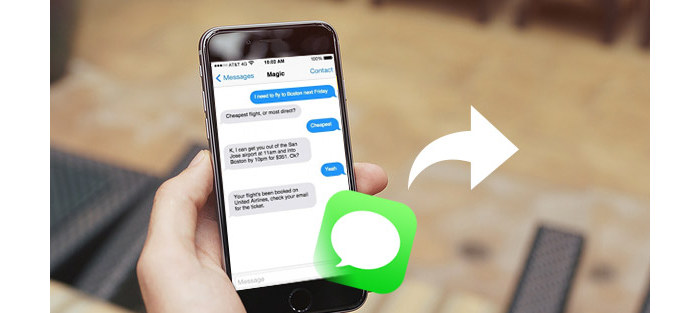
Ebben a részben bemutatjuk a szöveges üzenetek továbbítását az iPhone készüléken. A továbbítási megközelítések kissé eltérnek a különféle iOS verziók esetében. A helyzet útmutatóját követve követheti a megfelelő útmutatót.
Az iOS 7 és újabb verziók esetén a jelenlegi iPhone Messages alkalmazásban nem található egyértelmű gomb, amely lehetővé teszi a szöveges üzenetek továbbítását, kivéve, ha tudja, hol található a rejtett funkciók. Olvass tovább:
1 lépésNyisd ki az iPhone készüléket, és koppintson az Üzenetek elemre annak megnyitásához. Koppintson az üzenetkezelő beszélgetésre, amely tartalmazza a továbbítani kívánt egyéni üzenetet, érintse meg és tartsa rajta.
2 lépésA képernyő alján megjelenő felbukkanó menü jelenik meg, amely két választási lehetőséget kínál: „Másolás” és „Több”. Koppintson a "Több" opcióra.
3 lépésA választott üzenet mellett egy kék pipa lesz, amely jelzi, hogy készen áll a továbbításra. Ön képes kiválasztani ellenőrizze a szöveges üzeneteket.
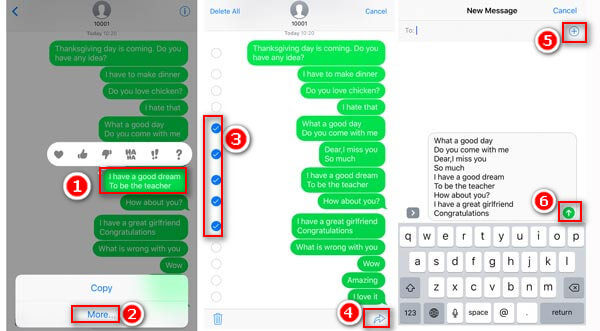
4 lépésKoppintson a "Tovább" gombra, ![]() . Ezután belép egy új szöveges üzenet képernyőjére a továbbítási üzenettel, amelyet a sms területre írnak. A "Címzett:" részbe írja be azt a telefonszámot, amelyre továbbítja az üzenetet, vagy koppintson a gombra
. Ezután belép egy új szöveges üzenet képernyőjére a továbbítási üzenettel, amelyet a sms területre írnak. A "Címzett:" részbe írja be azt a telefonszámot, amelyre továbbítja az üzenetet, vagy koppintson a gombra ![]() a névjegy böngészéséhez.
a névjegy böngészéséhez.
5 lépésVégül érintse meg a "Küldés"![]() .
.
Szöveges üzeneteket továbbíthat régebbi, iOS 6 vagy annál régebbi iPhone készülékeken is, ám kicsit másképp működik. A következőket kell tennie:
1 lépésKoppintson az Üzenetek elemre a megnyitásához. Lépjen a szöveges beszélgetésre, amely tartalmazza a továbbítani kívánt üzenetet, majd érintse meg a "Szerkesztés" elemet.
2 lépésMinden üzenet mellett üres kör jelenik meg. Koppintson a továbbítani kívánt üzenetre vagy üzenetekre. Pipa jelenik meg a körben.
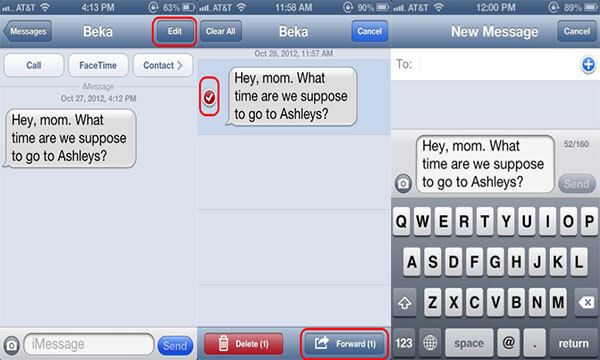
3 lépésKoppintson a "Továbbítás" elemre. A sms képernyőn írja be azt a telefonszámot, amelyre továbbítja a szöveges üzenetet vagy üzeneteket, vagy koppintson a gombra ![]() a névjegyek közötti böngészéshez.
a névjegyek közötti böngészéshez.
4 lépésEllenőrizze, hogy a továbbítandó szöveges üzenet és az elküldött személy neve egyaránt helyesek-e.
5 lépésKoppintson a "Küldés" elemre.
Ahogy egy szöveges üzenetet küldhet több embernek, a szöveget több címzettnek is továbbíthatja. Ön képes folyamatosan megérinteni ![]() és írjon be egynél több névjegyet.
és írjon be egynél több névjegyet.
A szövegeken kívül fotókat és videókat is továbbíthat. Amikor valaki képet vagy videót küld szöveges üzenettel, akkor a fent említett módszer szerint továbbadhatja másoknak is.
Ha több szöveges üzenetét szeretné továbbítani barátjának, de a szolgáltatói díjak túlságosan költségesek lehetnek. Vagy visszaállíthat néhány törölt szöveges üzenetet, és visszaállíthatja azokat egy másik személy számára. Akkor mit kell tenned? Valójában megbízhat egy kényelmesebb módon, amely sok szöveges üzenet továbbítását teszi lehetővé az iPhone-ról egyszerre. Csak töltse le és próbálja ki FoneLab.
1 lépésFuttassa a FoneLab szoftvert PC-jén vagy Mac-jén, és csatlakoztassa iPhone-ját a számítógéphez.
2 lépésKattintson a "Helyreállítás iOS-eszközről"> "Vizsgálat indítása" gombra az iPhone beolvasásához.
3 lépésA szkennelés után rákattinthat az „Üzenet” elemre az üzenet részleteinek megtekintéséhez, és jelölje be az továbbítani kívánt szöveges üzeneteket, majd kattintson a „Visszaállítás” elemre, a CSV és HTML formátumban a szöveges üzenetek PC-re történő exportálásához.

Mivel sok telefonmárka és modell található az Android számára, nem ideális, ha minden szöveges üzenettovábbítási módot bemutatunk minden Android telefonhoz. De a továbbítás úgy tűnik, mint az iPhoneé.

1 lépésAz üzenetek listájában érintse meg és tartsa lenyomva a továbbítani kívánt üzenetet, amíg egy menü meg nem jelenik a képernyő tetején.
2 lépésKoppintson más üzenetekre, amelyeket továbbítani szeretne ezzel az üzenettel. A kiválasztásuknak jelölve kell megjelenniük.
3 lépésÉrintse meg a "Továbbítás" lehetőséget.
4 lépésHa szükséges, fejezze be az üzenetét saját üzenetének hozzáadásával. Koppintson a "Küldés" gombra, amikor készen áll.
Bízhat abban, hogy további szöveges üzeneteket továbbít Android telefonjáról másoknak Fonelab Androidra neked segíteni. Kiválaszthatja a kívánt üzeneteket, majd elküldheti azokat.

Ebben a cikkben elsősorban a szöveges üzenetek továbbításáról mutatjuk be iPhone / Android telefonon. Több üzenet továbbítása esetén a FoneLab vagy a FoneLab for Android segítségével támaszkodhat. Ha jobb ötleted van, hagyja meg észrevételeit.